Återställ förlorade / raderade iPhone-data inklusive foton, kontakter, videor, filer, samtalslogg och mer data från ditt SD-kort eller enhet.
Så här hämtar du raderade textmeddelanden från Motorola Droid Razr
 Postat av Boey Wong / 07 feb 2021 09:00
Postat av Boey Wong / 07 feb 2021 09:00Jag gillar att skicka meddelanden för att kommunicera med min pojkvän varje kväll. Men jag raderade några söta meddelanden av misstag. Jag vill inte förlora de här texterna. Hur återställer jag raderade textmeddelanden från min Motorola Droid Rarz. Tack så mycket!

Vi vet alla att meddelanden nu har spelat en stor roll i vårt dagliga liv eftersom människor enkelt kan kommunicera med varandra direkt genom att skicka och ta emot textmeddelanden. Men textförlust händer då och då, jag tror att nästan alla användare någonsin har stött på detta problem. Och de kommer att försöka hitta tillbaka de förlorade omhuldade meddelandena med alla medel. Efter att ha förlorat textmeddelanden från telefonen är det viktigaste att sluta använda den. Eftersom de förlorade meddelandena inte kommer att raderas omedelbart från enhetens internminne eller SIM-bil. Men om du fortsätter att använda din telefon för att skicka eller ta emot SMS, kommer den nya SMS-datan att skriva över dina gamla meddelanden, du kommer aldrig att hitta dem tillbaka.
Här vill jag starkt rekommendera FoneLab Android Data Recovery. Det är en professionell Android SMS återhämtning programvara som är specialiserad på att återställa borttagna eller förlorade filer från alla typer av Android-modeller, inklusive Motorola, Samsung, HTC, LG, Sony, Google, Huawei och många fler. Förutom Återställ raderade meddelanden på Android, det kan också återställa kontakter, foton, videoklipp, ljud, samtalsloggar och dokument. I testversionen kan programmet skanna de borttagna meddelandena från din telefon och du kan förhandsgranska dem före återställning. Ladda ner nu och om du kan hitta vad du vill ha betalar du den fullständiga versionen och får dem tillbaka till din dator.
Med FoneLab för Android kommer du att återställa förlorade / borttagna iPhone-data inklusive foton, kontakter, videor, filer, samtalslogg och mer data från ditt SD-kort eller enhet.
- Återställ foton, videor, kontakter, WhatsApp och mer data med lätthet.
- Förhandsgranska data innan återställning.
- Android-telefon- och SD-kortdata finns tillgängliga.
Återställ raderade textmeddelanden med FoneLab Android Data Recovery
steg 1Installera programmet på din dator. När det är gjort öppnas det automatiskt. Anslut din Motorola Droid Razr till datorn via en USB-kabel efteråt.

steg 2I det här steget måste USB-felsökningsläget vara aktiverat på din telefon så att programvaran kan upptäcka det. Om du aldrig har aktiverat det tidigare kan du följa instruktionen på skärmen för att öppna den. Och klicka sedan OK att godkänna anslutningen.

steg 3Välja Notiser och Meddelanden Bilagor att bara återställa textmeddelanden. När du har utfört en lyckad anslutning är det dags att välja önskade filtyper. Markera rutan bredvid Notiser och Meddelanden Bilagor istället för Välj AlJag sparar lite tid och klickar på Nästa knapp för skanning.
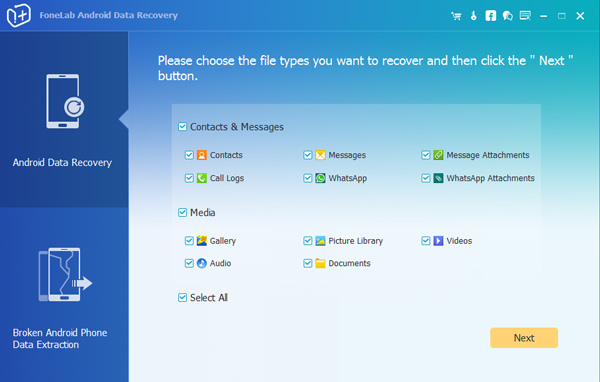
steg 4Programmet behöver ha privilegium att skanna data från din telefon. Så du borde Tillåt / Auktorisera / Grant när den frågar på din Android-telefon. Om det inte finns något sådant popup-fönster, vänligen klicka på Försök igen och programmet kommer att be dig att installera en app för att få tillgång till din telefon.

steg 5Skanningsresultatet visas i grupper efter innehåll i den vänstra rutan. Klick Notiser och Meddelanden Bilagor för att kontrollera mer information. Välj de du vill återställa och klicka på Recover för att spara dem till datorn.
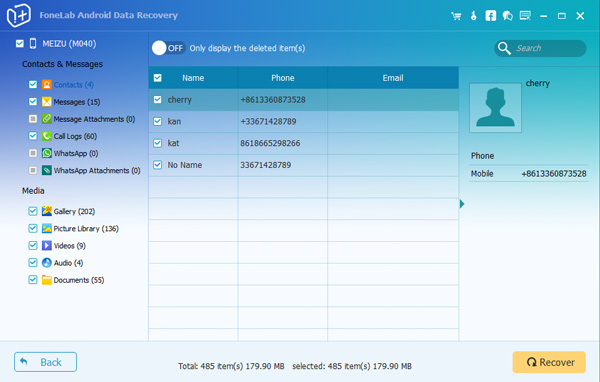
Det bästa sättet att förhindra dataförlust är att göra säkerhetskopior av din telefondata då och då. Du kan också använda FoneLab Android Data Recovery för att skanna alla dina data och spara dem på datorn. Dessutom är det här programmet livstidsuppgradering, så oroa dig inte för Android OS-uppdatering.
Obs! Om du vill återställa textmeddelande när din Samsung-telefon är inaktiverad ska du flytta till hur man hämtar textmeddelanden från en trasig telefon.
